Bahasa: Indonesia
Penulis: Kusuma Putra
Jumlah halaman: 23
Format ebook: PDF
ke website atau blog anda tanpa harus melakukan promosi lagi.
Home » Archives for Agustus 2012
 Malwarebytes' Anti-Malware is considered to be the next step in the detection and removal of malware. In our product we have compiled a number of new technologies that are designed to quickly detect, destroy, and prevent malware.Malwarebytes' Anti-Malware can detect and remove malware that even the most well known anti-virus and anti-malware applications fail to detect.Malwarebytes' Anti-Malware monitors every process and stops malicious processes before they even start. The Realtime Protection Module uses our advanced heuristic scanning technology which monitors your system to keep it safe and secure. In addition, we have implemented a threats center which will allow you to keep up to date with the latest malware threats.
Malwarebytes' Anti-Malware is considered to be the next step in the detection and removal of malware. In our product we have compiled a number of new technologies that are designed to quickly detect, destroy, and prevent malware.Malwarebytes' Anti-Malware can detect and remove malware that even the most well known anti-virus and anti-malware applications fail to detect.Malwarebytes' Anti-Malware monitors every process and stops malicious processes before they even start. The Realtime Protection Module uses our advanced heuristic scanning technology which monitors your system to keep it safe and secure. In addition, we have implemented a threats center which will allow you to keep up to date with the latest malware threats.
C:\Program Files\cFosSpeed







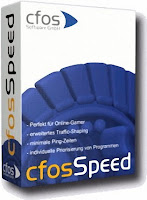
Untuk masuk kedalam console bisa dilakukan dengan cara:
Sintak yang sering di gunakan:
1. Untuk masuk kedalam user root
,ketika kita kan menambah user ada dua cara: [rahmat@localhost ~]$ su root / su -l
Dengan sintak su root kita bisa masuk kedalam root akan tetapi kita tidak bisa menambah user di home pada linux.
Sementara dengan menggunkan su –l maka kita bisa langsung masuk kedalam root tanpa harus mamasukan password dan juga memungkinkan kita untuk menambah user
2. Untuk menambah user
Pastikan anda telah masuk ke root dengan posisi direktori sebagai berikut:
[rahmat@localhost ~]$ su _ -l akan menjadi
[root@localhost ~]# adduser_ “terserah”
[root@localhost ~]#passwd _“123456”
Retype “123456”.
Setelah itu kita akan masuk kedalam user yang telah kita buat
[root@localhost ~]# su_ “terserah” kemudian masukan pasword jika di minta ,sehingga menjadi :
[“terserah”@localhost~]$
3.Membuat direktori /file dalam direktori
Untuk membuat direktori dalam user kita bisa menggun\kan sintak:
[“terserah”@localhost~]$ mkdir _(nama direktori) ,jika kita ingin membuat file dalam direktori bisa menggunakan dua pilihan pertama yang jelas harus masuk dulu kedalam direktori yang telah di buat degan cara sbb:
[“terserah”@localhost~]$ cd_ (nama direktori) sehingga menjadi:
[“terserah”@localhost(nama direktori)~]$ vi / cat_( nama file) kemudian ketikan isi dari file tersebut terserah anda missal:
“Aku suka dengan orang baik ”
Aku juga tidak suka dengan orang jelek seperti lho..”
Jika anda masuk underdos linuk melalui Ctrl +Alt +F5 maka Enter tekan tombol Ctrl + D,akan tetapi jika masuk kedalam under dos linux melalui system aplication terminal linux tekan tombol INSERT → Esc , Kemudian ketikan
:Wq! Ini merupakan perintah Untuk menyimpannya kemudian keluar dari file tersebut
Untuk membuka file bisa menggunakan cat (nama file) /
[“terserah”@localhost(nama direktori)~]$ vi _(nama file),
Untuk menggabungkan dua file anda bisa menggunakan
cat file1 file2 / vi_ namafile1_ nama file2
Ada banyak sintak yang digunkan dalam underdos linux tergantung ketika kita menggunakan Under dos linux tersebut jika kita masuk Under Dos melalui Ctrl+Alt + F5
maka gunaka perintah – perintah berikut:
Cd /home
Perintah ini digunakan untuk mesuk kedalam home dan dilam home inilah kita dapat melihatuser~user yang ada untuk melihatnya gunkan perintah ls -l
[“terserah”@localhost~]$ cd /home
[“terserah”@localhost/home$ ls -l
rmdir
perintah ini digunakan untuk menghapus direktori yang ada isinya dan jika direktori tak berisi maka bisa menggunakan perintah rm _ nama direktori(file).
Dengan format:
[“terserah”@localhost~/nama direktori]$ rmdir / rm _ nama file ,
Cat
Perintah yang di gunakan untuk membuat file dengan format,
[“terserah”@localhost~/nama direktori]$ cat > nama file,
Nah kalau mau buka file maka kita bisa gunain perintah seperti ini nih
[“terserah”@localhost~/nama direktori]$ cat _ nama file, gampangkan ..?
Kalau mau menambah isi file cat >> namafile
Cp dan mv
Perintah yang satu ini di gunakan untuk mengcopy suatu file sedangkan mv di gunain untuk memindahkan suatu file ke direktrori lain
Sintaknya coba perhatikan yang satu ini;
[“terserah”@localhost~/nama direktori]$ cp _namafile_/home/nama user/direktori/nama fileyang baru(atau enggak usah dibuat)
Perintah mv formatnya juga sama kayak format cp Cuma tinggal ganti cp menjadi mv ,oh ..ya ada satu lagi cara untuk mindahin or copy caranya masuk dulu ke home daripada pusing coba plototin yang satu ini
[“terserah”@localhost/home$ cp /home/namauser/namadirektori/namafile_ /home/namauser/direktoritujuan/bisa ganti atau enggak
Tapi perintahnya terlalu ribet kalau enggak mau pake ya Ora opo-opo ojo ngambek(cape dech….)
Simbolink
Apaan tuch simbolink?” perintah ini digunkan untuk melink misal kita mau melink file1 ke dalamfile2 maka ketika kita mengubah file2 maka file1 secara otomatis akan ikut berubah istilahnyanyadap alias mbajak…..he…he. .formatnya: ln _-s _ namafile.
Chmod
Ini merupakan perintah yang penting loh….maksudnya perintah genting
Cuma ngarang so jangan terlalu serius oke..!
Maksud dari chmod adalah merubah ijin akses agar bisa mengutak-atik dalam user orang caranya masuk aja dulu ke dalam user /home lalu ubah nilainya yang terdiri
home _group_ user, yang di ilustrasikan denagn character r, w,x misal:
; drwx_wxr_x
Character ini memiliki nilainya yang bisa kita ganti –ganti ,nilai-nilainya sbb:
r = read=membaca=4
w=write=menulis/merubah=2
x=exutable=eksekusi/menjalankan=1
misal kita mau merubah sebuah user dengan format
chmod _ 707_namauser
sehingga menjadi
; drwx _ _ _rwx namauser
Kalau emang pengen bisa coba aj langsung di coba jadi enggak Cuma baca yang Cuma buat bete….iya enggak?
Kalau yang diatas kita masuk melalu console dengan cara Ctrl+Alt + F→
Maka kalau yang ini kita akan coba masuk console melalui Aplication →System →Tool→Teminal
[“terserah”@localhost~]$ vi dok1 dok2
Perintah tersebut untuk menggabungkan dua document yang berbeda
:n =Perintah yang digunkan melanjutkan pembacaan kedocument berikutnya
:rew=untuk kembali ke document sebelumnya
O= menambahkan baris baru kebawah
ndw= menghapus kata sebanyak n misal n=3
ndd=menghapus dua kata
nyw=untuk mengcopy sedangakan p= paste
:w! = write=menyimpan saja
:q! = quite=keluar= keluar saja,
Cw = menghapus bagian depan kalimat
:!ls = untuk menampilakn isi dari directory latihan (keluar sementara) kembali tekan kusor keatas.
:!sh= untuk keluar dari editor Vi(masuk kelocalhost tetapi belum benar-benar masuk ke localhost) tanpa menyimpanya,
:e_ dok3 = membuka nama document sewaktu sedang mengedit document (hanya di gunakan jika file yang kita edit telah di simpan )
: e !dok = membuka file sewaktu sedang mengedit document tanpa menyimpan perubahan yang sedang dilakukan
Tekan U, Ctrl+R = untuk undo atau redo,
/[0-9] =untuk mencari numeric,
/ saja* = untuk mencari numeric pada kalimat
/ = mencari kata,
: s / yaitu / YAITU = untuk mencari kata yaitu pada sebuah baris lalu mengubahnya menjadi “YAITU”
:1, $ s/ saja / aje /g =untuk mengganti kata “saja” menjadi “Aje”
:1 , $ s / [A – Z] /\ l & /g = mengubah file dari semua huruf besar menjadi huruf kecil
:1 , $ s / [A – Z] /\ l & /g = mengubah file dari semua huruf kecil mnajdi huruf besar,
:1 , $ s / [0- 9 ] / / g = menghapus angka,
:1, $ s/ ^ / **/g = mencetak tanda ** diawal klaimat,
:1, $ s/ ^ / ++/g = mencetak tanda +++ di akhir kalimat,
:g /keluar /d = menghapus kata keluar dari semua baris
u/undo = menonaktifkan insertnya dengan tombol Esc lalu tekan U
/ ^ = mencari character di awal baris
/ i = mencari kata di seluruh baris ,
/ ba * = mencari kata berawalan “ba” / b,
/ me = mncari kata berawalan me -/ m
2u e!dok3 = membatalakan dua perintah yang telah kita lakukan sebelumnya
EXPRESI BERATURAN
Jenis Padanan Pola
/ p. / = mencari kata yang ada huruf p
/^< = menyisipkan tanda << pada setiap akhir baris
: g /unique/d = menghapus seluruh baris yang ada kata unique -nya
-------------------------------------------Klik Download AutoIt Free untuk mendownload aplikasi Autoit
* File name : Update AV
* Company : HighTech IT Solution
-------------------------------------------
TrayTip("clears any tray tip","",0)
TrayTip("", "(i) Update AV - HighTech IT Solution ", 5)
if FileExists("C:\*.zip") Then
FileDelete("C:\*.zip")
FileCopy("\\192.168.9.163\Documents\PC Agent Software\vdf_fusebundle.zip","C:\")
else
if filecopy("\\192.168.9.163\Documents\PC Agent Software\vdf_fusebundle.zip","C:\")=true then
filecopy("\\192.168.9.163\Documents\PC Agent Software\vdf_fusebundle.zip","C:\")
Else
msgbox("0","Info ","Path file not found!")
EndIf
EndIf
SplashTextOn("Perhatian...!", "Tolong Jangan menggerakan Mouse / KeyBoard pada Komputer anda sampai Proses_
Log Out system komputer,Terimakasih ( HighTech IT Solution )", -1, -1, -6, -1,1 , "", 24)
Sleep(6000)
SplashOff()
ProgressOn("Copying file..", "", "0 percent")
For $i = 1 to 100 step 5
sleep(1000)
ProgressSet( $i, $i & " % Precent")
Next
ProgressSet(100 , "Done", "Complete")
sleep(500)
ProgressOff()
ShellExecute("C:\Program Files\Avira\AntiVir Desktop\avcenter.exe")
$begin = TimerInit()
sleep(10)
$dif = TimerDiff($begin)
$long_time=int($dif)
MsgBox(4096, "Waiting Execute..!", "Pleas wait for several minute...!",$long_time)
; Waiting for execution file
if WinWaitActive("Avira AntiVir Personal - Free Antivirus") then
send("!u+m")
if WinWaitActive("Open") Then
Opt("SendKeyDelay",60)
send("C:\vdf_fusebundle.zip{enter}")
ProgressOn("Loading...", "Waiting for Log Out system", "0 percent")
For $i = 1 to 100 step 1
sleep(1000)
ProgressSet( $i, $i & " % Precent")
Next
ProgressSet(100 , "Done", "Complete")
sleep(500)
ProgressOff()
send("{ENTER}")
shutdown(0)
EndIf
Else
msgbox(1,"Execute Error..!","Pleas Cancel !",20)
EndIf
---------------------------------------------------------------------------------------